Page 1
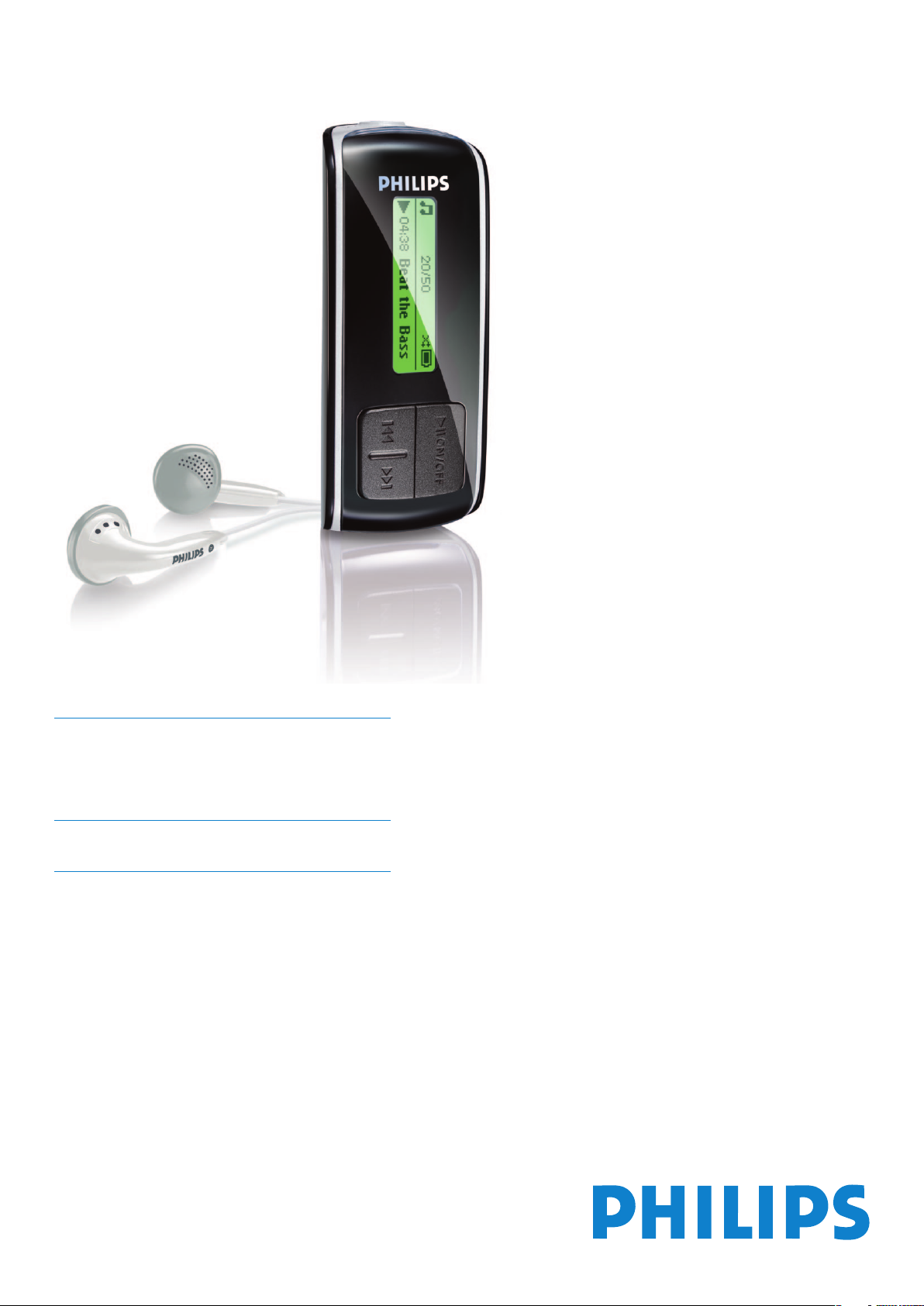
SA4000
SA4005
SA4010
SA4015
SA4020
SA4025
www.philips.com/support
Kérdés esetén hívja a
06 80 018544 telefonszámot
Audio lejátszó
Page 2
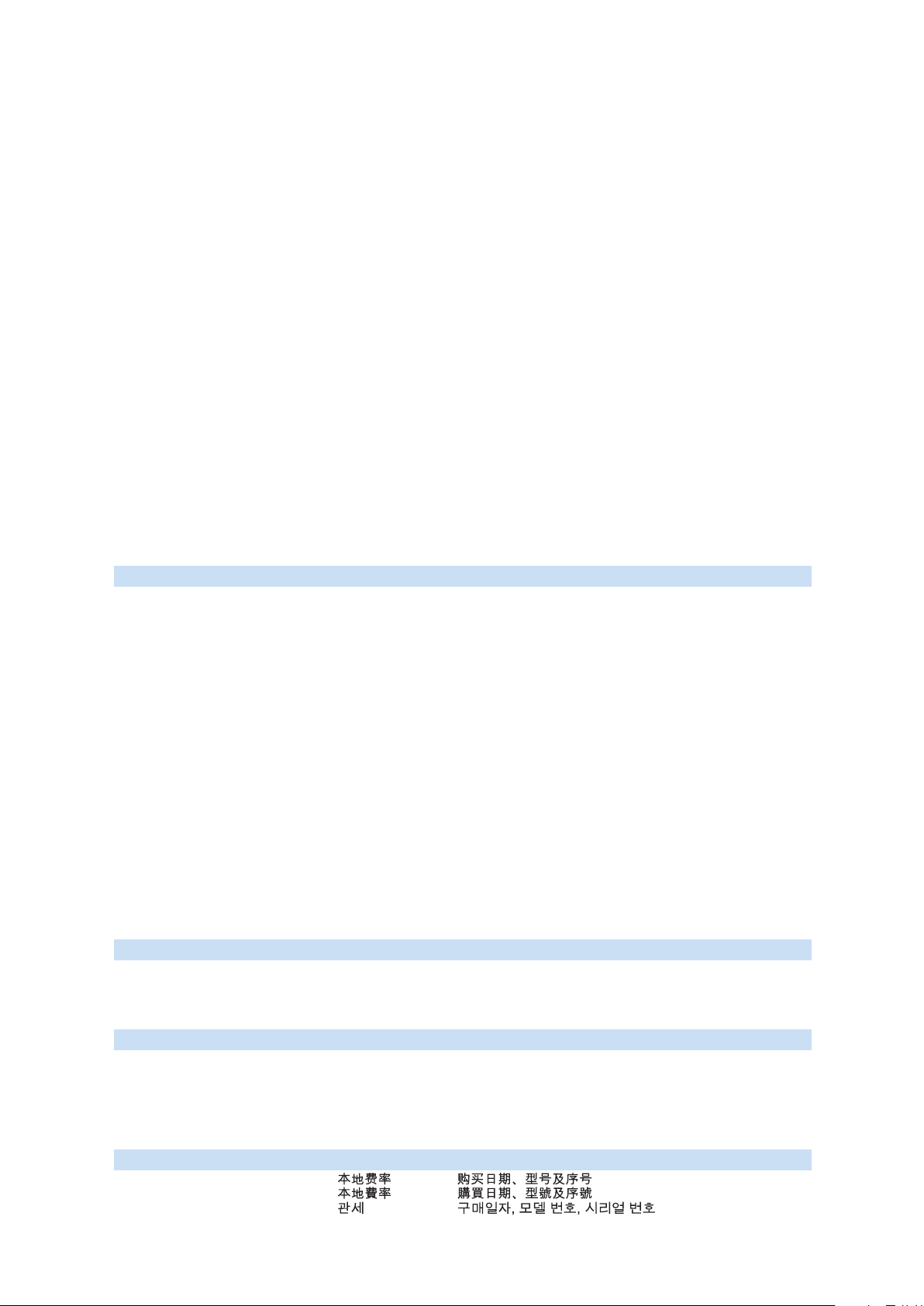
Ország
Helpdesk
Tarifa / min Legyen készen
Austria
Belgium
Czech Republic
Denmark
Finland
France
Germany
Greek
Hungary
Ireland
Italy
Luxemburg
Netherlands
Norway
Poland
Portugal
Russia
Slovakia
Spain
Sweden
Switzerland
UK
0820 901115
070 253 010
800142100
35 25 87 61
09 2290 1908
08 9165 0006
0180 5 007 532
0 0800 3122 1223
06 80 018544
01 601 1161
199 404 042
26 84 30 00
0900 0400 063
2270 8250
022 3491504
2 1359 1440
(495) 961-1111
8 800 200-0880
0800004551
902 888 785
08 632 0016
02 2310 2116
0906 1010 017
€0.20
€0.17
Místní tarif
Lokal tarif
Paikallispuhelumaksun hinta
€0.23
€0,12
1 a a
Helyi tarifa
Local tariff
€0.25
Tarification locale
€0.20
Lokal tariff
Cena połączenia
lokalnego
Preço local
по России звонок
бесплатный
Miestna tarifa
€0,15
Lokal kostnad
Ortstarif
£0.15
Das Kaufdatum. Modellnummer und Serial nummer
La date d’achat la référence et le numéro de série du produit
Datum zakoupení, číslo modelu a sériové číslo
Indkøbsdato, type-, model- og serienummer
Ostopäivä ja tarkka mallinumero ja sarjanumero
La date d’achat la référence et le numéro de série du produit
Das Kaufdatum. Modellnummer und Serial nummer
A vásárlás dátuma, modell szám és szériaszám
Date of Purchase. Model number and Serial number
La data di acquisto, numero di modello e numero di serie
La date d’achat, la référence et le numéro de série du produit
De datum van aankoop, modelnummer en serienummer
Datoen da du kjøpte produktet & modellnummer & serienummeret
Data zakupu, Numer modelu i numer seryjny
A data de compra, número do modelo e número de série
Дата покупки, Номер модели и Серийный номер
Dátum zakúpenia, číslo modelu a sériové číslo
Fecha de compra y número del modelo y número de serie
Inköpsdatum, modellnummer och serienummer
Das Kaufdatum. Modellnummer und Serial nummer
Date of Purchase, Model number and Serial number
Canada
USA
1-800-661-6162
(Francophone)
1-888-744-5477
(English / Spanish)
1-888-744-5477
Free
Free
Date of Purchase, Model number and Serial number
Date of Purchase, Model number and Serial number
Argentina
Brazil
Chile
Mexico
11 4544 2047
0800 701 02 03
(Except Sao Paulo)
2121 0203
(Sao Paulo)
600 744 5477
01 800 504 6200
Tarifa local
Grátis
Preço local
Tarifa local
Gratis
Fecha de compra y número del modelo y número de serie
A data de compra, número do modelo e número de série
Fecha de compra y número del modelo y número de serie
Fecha de compra y número del modelo y número de serie
China
Hong Kong
Korea
4008 800 008
2619 9663
02 709 1200
Europe
North America
South America
Asia
Segítségre van szüksége?
Kérjük, látogasson el a
www.philips.com/support
honlapra, ahol a segédanyagok teljes választékát érheti el, mint a
használati útmutató, gyors oktatóanyag, a legújabb
szoftverfrissítések és a gyakran feltett kérdésekre adott válaszok.
Vagy hívja az Ügyfélkapcsolati segédvonalat,
06 80 018544
ahol professzionális támogatást nyújtó csapatunk örömmel segít
Önnek bármilyen probléma megoldásában, amely a lejátszójával
kapcsolatban felmerül.
Page 3
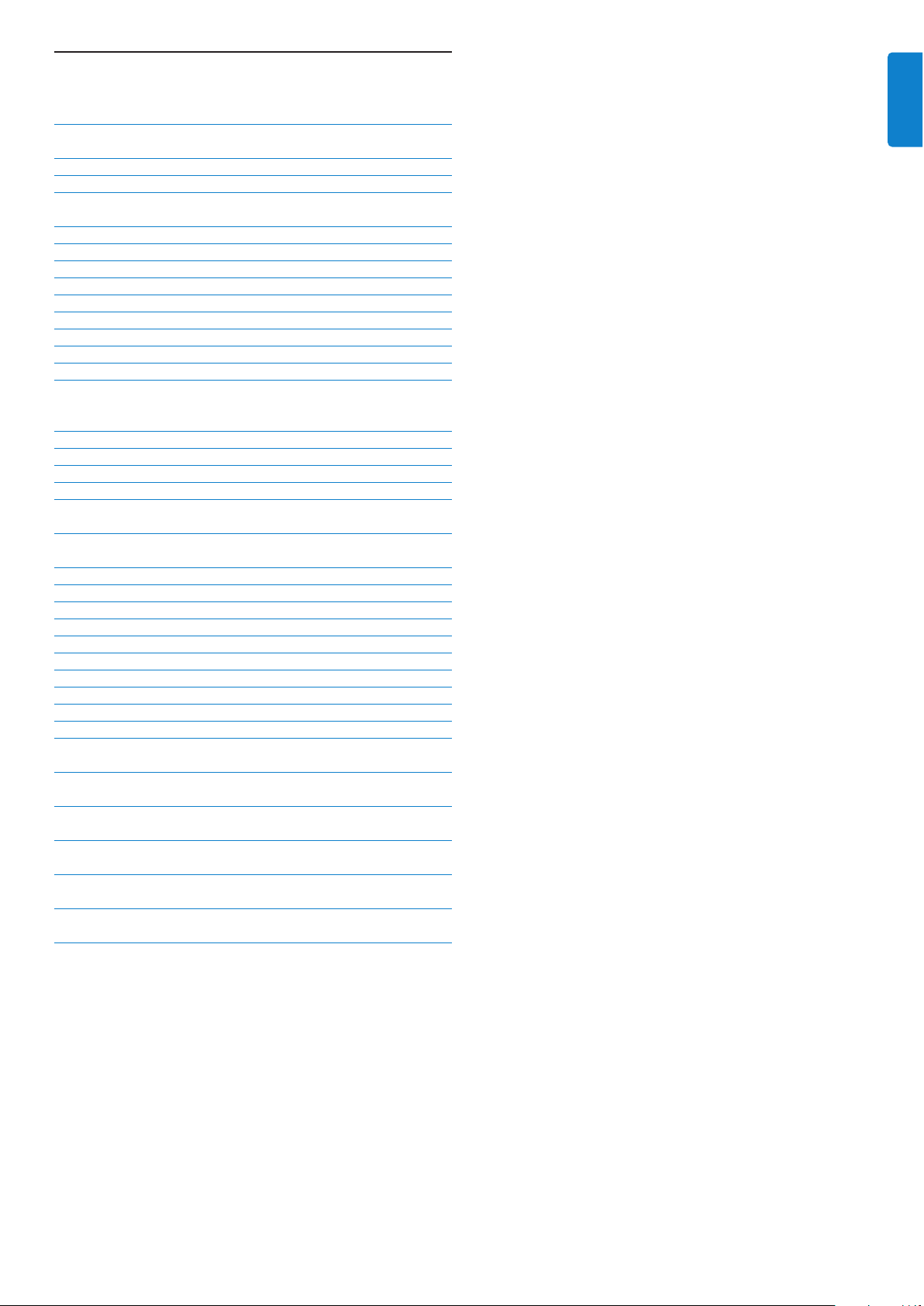
1 Fontos biztonsági információk 2
2 Az Ön új lejátszója 4
2.1 Mi található a csomagolásban? 4
2.2 A termék regisztrálása 4
3 Az első lépések 4
3.1 A kezelőszervek és csatlakozók áttekintése 4
3.2 Telepítés 5
3.3 Csatlakoztatás 5
3.3.1 Elem behelyezése 5
3.3.2 Az elem állapotának kijelzése 5
3.4 Átvitel 5
3.5 Szórakozás 5
3.5.1 Be-/kikapcsolás 5
3.5.2 Navigálás a menüben 5
4 Zene csoportosítása és másolása a Windows Media
Player 10 segítségével 5
4.1 Zenemásolás 5
4.1.1 Zeneszámok hozzáadása a Windows Media Player könyvtárhoz 5
4.1.2 A Windows Media tartalom szinkronizálása a lejátszójával 6
4.1.3 A Windows Media Player lejátszási listájának kezelése 7
4.1.4 Zeneszámok és lejátszási listák kezelése a Windows Media
Playerben 7
5 Használat 7
5.1 Zenemód (felvételek lejátszásakor használható) 7
5.1.1 Kezelőszervek 7
5.1.2 Lejátszás tulajdonságai 7
5.2 Felvételek 8
5.2.1 Felvételek készítése 8
5.2.2 Lejátszás és felvétel 8
5.2.3 Felvételek feltöltése a számítógépre 8
5.2.4 Felvételek törlése 8
5.3 Beállítások 8
5.4 A lejátszó használata adatfájlok tárolására és mozgatására 8
6 A lejátszó frissítése 8
6.1 Kézzel is ellenőrizheti, hogy a legújabb verziójú firmware
programmal rendelkezik-e 8
7 Technikai adatok 10
8 Gyakran feltett kérdések 11
9 Szakkifejezések 12
Kapcsolat 13
1
Tartalomjegyzék
MAGYAR
Tartalomjegyzék
Page 4
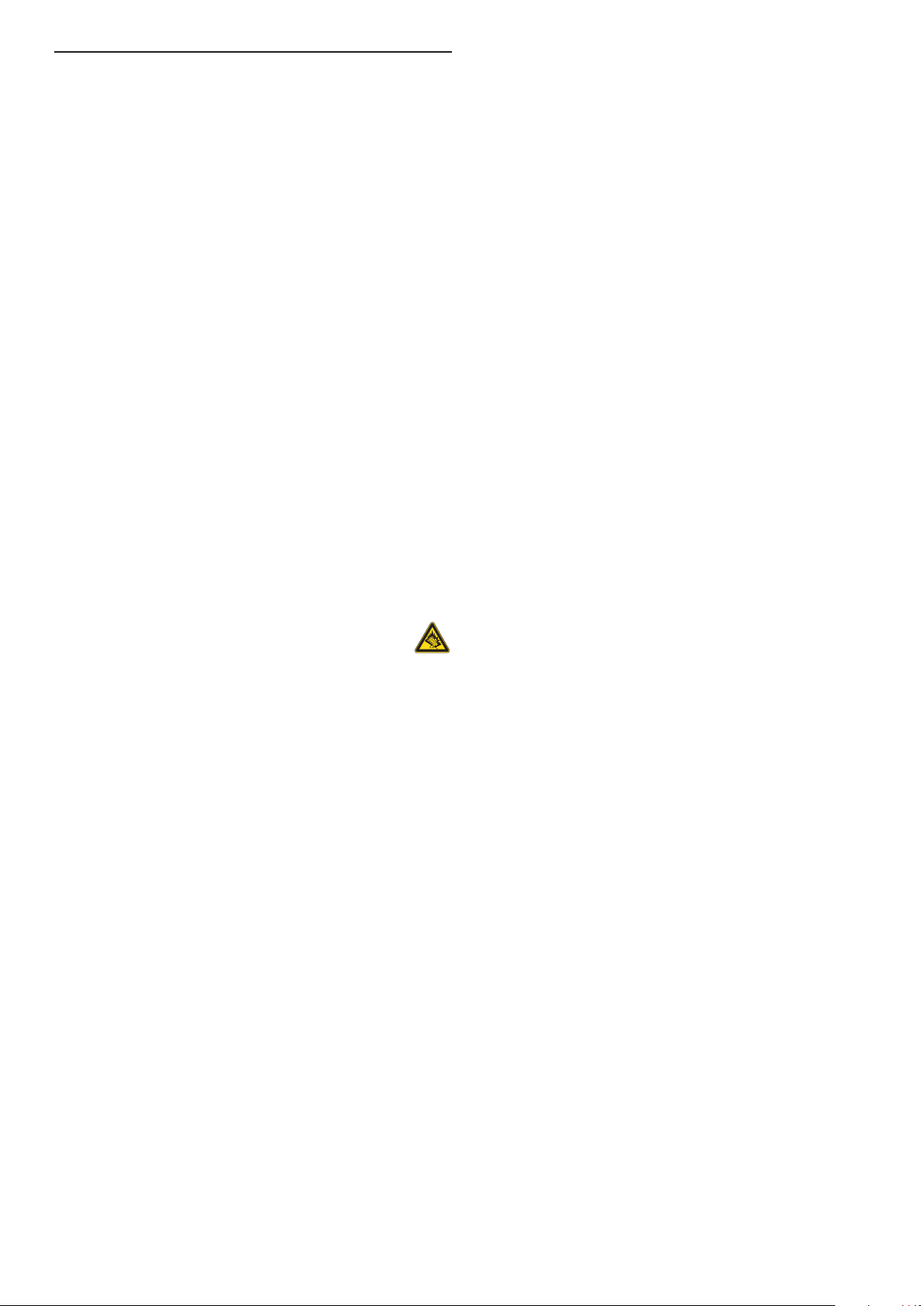
1 Fontos biztonsági információk
Karbantartás
Teendők a meghibásodások elkerülése érdekében:
• Kérjük, használja a védőtokot az optimális ütésvédelem érdekében.
• Ne kerüljön vízbe a lejátszó. Ne érje víz a fülhallgató csatlakozóját
és az akkumulátortartó rekeszt sem, mivel a készülékbe szivárgó
víz súlyos károsodást okozhat.
• A tisztításhoz ne használjon semmilyen tisztítószert, amely
alkoholt, ammóniát, benzint vagy maró anyagokat tartalmaz, mert
ezek károsíthatják a készüléket.
• A közelben működő rádiótelefonok káros interferenciát
okozhatnak.
• Készítsen biztonsági másolatokat a fájlokról. Kérjük biztosítsa, hogy
megőrzésre kerüljenek az eszközre letöltött eredeti fájlok. A
Philips semmilyen, a készülék meghibásodásából, károsodásából
vagy a merevlemez olvashatatlanságából eredő adatveszteségért
nem vállal felelősséget.
• A problémák elkerülése érdekében a fájlműveleteket (átvitel, törlés
stb.) kizárólag a mellékelt zenei szoftverrel végezze.
Üzemi és tárolási hőmérséklet-értékek
• 0 és 35°C fok közötti hőmérsékleten üzemeltesse a készüléket.
• -20 és 45°C fok közötti hőmérsékleten tárolja a készüléket.
• Alacsony hőmérséklet esetén az akkumulátor élettartama csökkenhet.
Hallás védelem
Halgassa a hangot mérsékelt hangerővel.
• A fejhallgatók nagy hangerővel való hallgatása halláskárosodáshoz
vezethet. Ez a termék olyan decibel skálájú hangokat generál,
melyek egészséges személyek esetében is hallás károsodást
okozhatnak, még az egy percnél rövidebb időtartamú
hallgatás esetén is. A magasabb decibel skála a már halláskárosult
használóknak javasolt.
• Maga a hangszint könnyen megtévesztő lehet, mivel rövid időn
belül a fül "komfort érzete" hozzászokik a magasabb hangerőhöz és
azt veszi normálisnak. Tehát huzamosabb hallgatás után, ami
"normálisnak" hangzik, valójában túl hangos és ártalmas lehet a
fülnek. Ennek elkerülése érdekében állítsa be a hangerőt a kezdeti
kellemes hangszintnek megfelelően, s hagyja meg azon az
egyenletes hangerőn.
Biztonságos hangerő beállításához:
• Állítsa a hangerő szabályozót alacsony hangerőre.
• Lassan és fokozatosan növelje a hangerőt, addíg, amíg kényelmesen
hallja a hangot, tisztán és torzítás nélkül.
Csak mérsékelt időtartamig hallgassa:
• A hang hosszas hallgatása, még a "biztonságos" beállítás esetén is,
halláskárosodáshoz vezethet.
• Bizonyosodjon meg, hogy a készülékét ésszerűen használja, és
tartson megfelelő időközönként szünetet a hallgatásban.
Győzödjön meg róla, hogy a fejhallgató használata közben a
következő szabályokat betartja.
•
Csak mérsékelt hangerővel hallgassa s csak mérsékelt időtartamig.
• Ne hangosítsa fel a hangerőt, mikor a füle "hozzászokik" a hangerőszinthez.
• Soha ne állítsa olyan magasra a hangerőt, hogy nem hallja ami a
környezetében történik.
• Legyen óvatos vagy kapcsolja ki a hallgatót nem biztonságos helyzetek
esetén.
• Ne használjon fejhallgatót motoros jármű használata, valamint biciklizés,
gördeszkázás közben, stb.; ez balesethez vezethet és sok helyen nem
megengedett.
Fontos (tartozék fejhallgatóval kapható készülékeknél):
A Philips hanglejátszóinak az illetékes szerv által megállapított
maximális hangerejét csak az eredetileg mellékelt típusú fejhallgatóval
garantálja. Amennyiben a fejhallgató pótlásra szorul, javasoljuk, hogy
lépjen kapcsolatba kereskedőjével, hogy az eredetileg mellékelt
Philips fejhallgatóval egyező modellt rendeljen.
Szerzői jogok
Minden egyéb márka és termék név az azokat illető cégek vagy
szervezetek bejegyzett védjegyei.
Bármilyen felvétel illetéktelen másolása, akár az Internetről letöltve,
vagy audio CD-ről másolva a szerzői jogokba és nemzetközi
egyezményekbe ütközik.
Másolásvédett termékről készült illetéktelen másolat készítése, ide
értve a számítógép programokat, fájlokat, közvetítéseket és
hangfelvételeket a szerzői jogokat sértheti és bűncselekménynek
minősülhet. Ez az eszköz ilyen cselekményekhez nem használható.
Ezt a terméket a Microsoft Corporation egyes, a szellemi tulajdonra
vonatkozó jogai védik. Az érintett technológiának a jelen terméken
kívüli felhasználása és terjesztése tilos a Microsoft vagy hivatalos
Microsoft-leányvállalat engedélye nélkül.
A tartalomszolgáltatók a jelen készülék által tartalmazott Windows
média esetén a digitális tartalmakra vonatkozó jogok kezelésének
technológiáját ("WM-DRM") használják a tartalom ("Biztonságos
tartalom") integritásának védelmére, hogy szellemi tulajdonjogaikkal,
beleértve a szerzői jogot is, ne lehessen visszaélni. Ez a készülék
WM-DRM szoftvert ("WM-DRM szoftver") használ a Biztonságos
tartalom lejátszásához. Ha a jelen készülékben használt WM-DRM
szoftver biztonsága sérül, a Microsoft (saját belátása szerint vagy a
Biztonságos tartalom tulajdonosainak /Biztonságos tartalom
tulajdonosai/ kérésére) visszavonhatja a WM-DRM szoftver
felhasználói jogát Biztonságos tartalom másolására, megjelenítésére
és/vagy lejátszására vonatkozó új felhasználói engedélyek szerzésére.
A jogosultság visszavonása esetén előfordulhat, hogy a készülék a
továbbiakban nem lesz képes az előzőleg rajta tárolt Biztonságos
tartalom átvitelére, tárolására, másolására, megjelenítésére és/vagy
lejátszására. A WM-DRM szoftver a jogosultság visszavonása esetén
is képes lesz lejátszani a védelem alá nem eső tartalmakat. Amikor
Biztonságos tartalomra vonatkozó engedélyt tölt le az internetről
vagy számítógépről, a visszavont WM-DRM Szoftverek listája
megjelenik a készülékén. A Microsoft az engedéllyel együtt letöltheti
a visszavont jogosultságok listáját is az Ön készülékére a Biztonságos
tartalom tulajdonosainak nevében. Emiatt előfordulhat, hogy
készüléke nem lesz képes a Biztonságos tartalom másolására,
megjelenítésére és/vagy lejátszására.
A jogosultság visszavonása esetén a Philips megkísérli
szoftverfrissítések elérhetővé tételét annak érdekében, hogy
részlegesen vagy teljesen visszaállítsa az Ön készülékének a
Biztonságos tartalom átvitelére, tárolására, hozzáférésére, másolására,
megjelenítésére és/vagy lejátszására vonatkozó funkcióit. Az ilyen
frissítések elérhetővé tétele azonban nem egyedül a Philipsen múlik.
A Philips nem garantálja, hogy a visszavonást követően ezek a
szoftverfrissítések elérhetőek lesznek. Ha a frissítések nem
elérhetőek, előfordulhat, hogy a készülék a továbbiakban nem lesz
képes Biztonságos tartalom (beleértve az előzőleg a készüléken tárolt
Biztonságos tartalmat is) átvitelére, tárolására, másolására,
megjelenítésére és/vagy lejátszására.
A PlaysForSure, a Windows Media és a Windows logó a Microsoft
Corporation védjegyei, vagy az Egyesült Államokban és más
országokban bejegyzett védjegyei.
2
Fontos biztonsági információk
Page 5
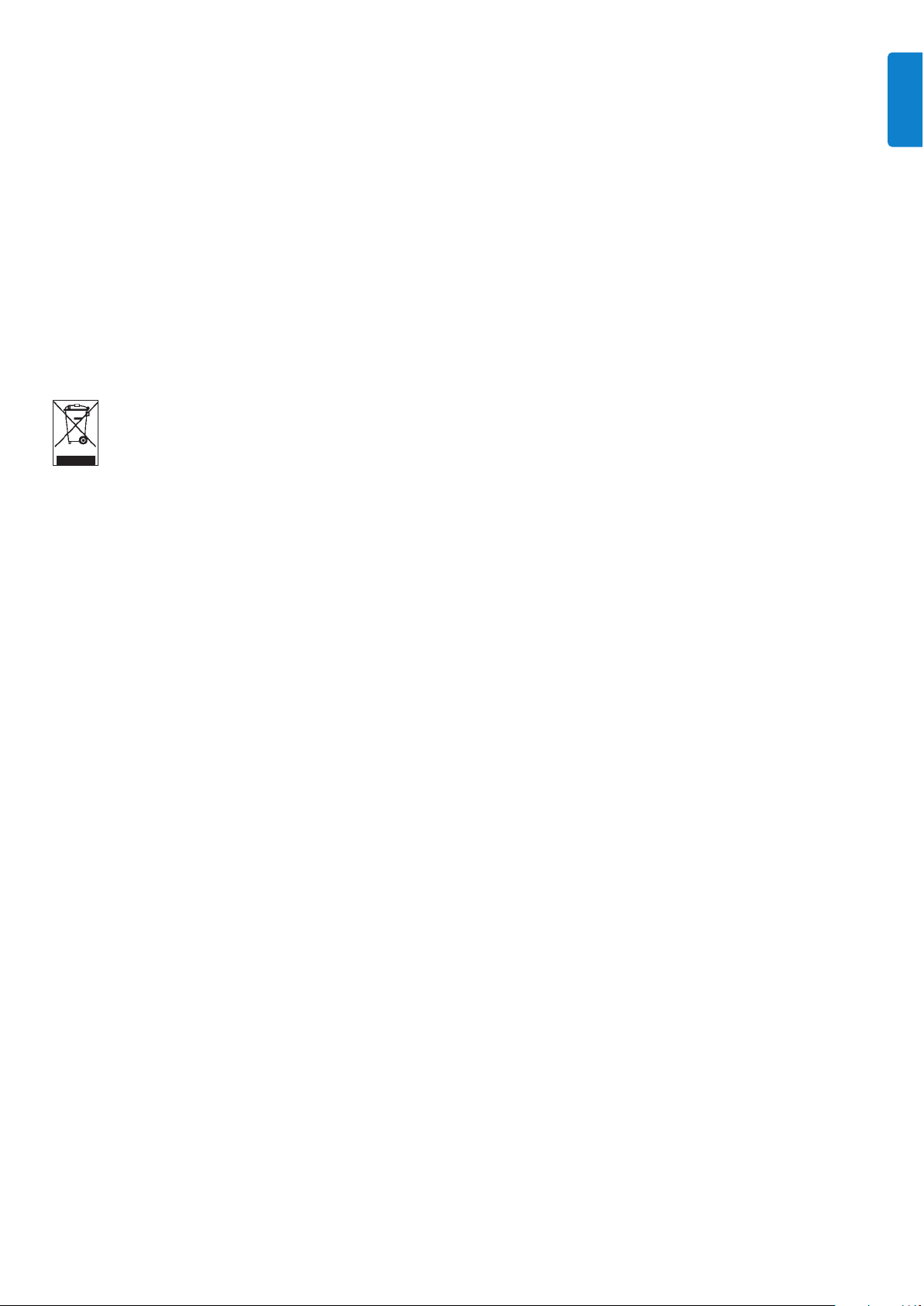
Adatnaplózás
A Philips arra törekszik, hogy javítsa az Ön termékének minőségét és
javítsa a Philips felhasználók tapasztalatait. Az eszköz alkalmazási
profiljának megértése érdekében tudni kell, hogy az információkat
illetve adatokat naplóz a sztatikus memóriatartományba. Ezek az
adatok az olyan hibák és problémák azonosítására és észlelésére
szolgálnak, amelyekkel a felhasználó az eszköz használata közben
szembekerülhet. A tárolt adatok olyanok, mint a zenei lejátszás
hosszúsága, a rádióhallgatás hosszúsága, hány alkalommal merült le az
akkumulátor stb. A tárolt adat nem fedi fel az eszközön tárolt
tartalmat, a használt médiát vagy a letöltések forrását. A tárolt adat
kizárólag akkor olvasható és használható, ha a felhasználó visszaviszi
az eszközt a Philips szerviz-központba és CSAKIS olyan célból, hogy a
hibakeresés és megelőzés egyszerűsödjön. A tárolt adatot a
felhasználó első kérésére számára hozzáférhetővé tesszük.
Az elhasznált termék hulladékkezelése
Ezt a terméket minőségi, újra feldolgozható és újrahasznosítható
anyagok és alkatrészek felhasználásával tervezték és készítették.
A termékhez kapcsolódó áthúzott kerekes kuka szimbólum
azt jelenti, hogy a termékre vonatkozik a 2002/96/EK euró
pai irányelv.
Kérjük, informálódjon az elektromos és elektronikus hulladékok
szelektív gyűjtésének helyi rendszeréről.
Kérjük tartsa be a helyi előírásokat és ne helyezze az elhasznált
készüléket háztartási hulladék közé. Az elhasznált készülék megfelelő
elhelyezése segít elkerülni a környezetre és emberi egészségre
gyakorolt potenciális negatív következményeket.
Módosítások, változtatások
A gyártó által jóvá nem hagyott módosítások semmissé tehetik a
felhasználó jogait a készülék használatára vonatkozóan.
3
Fontos biztonsági információk
MAGYAR
Page 6
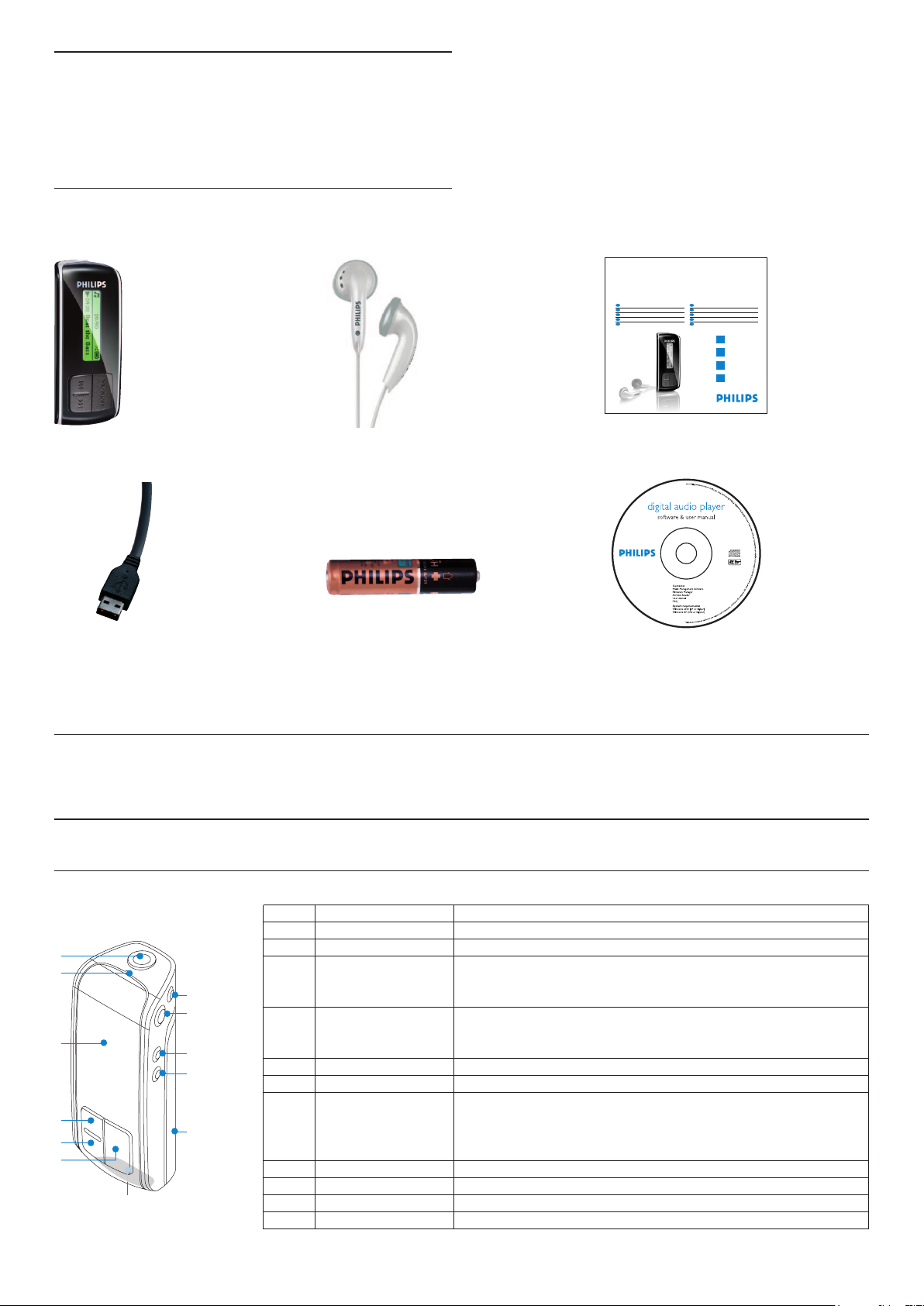
4 Az Ön új lejátszója
2 Az Ön új lejátszója
Az új lejátszója a következőket nyújtja:
• MP3, WAV és WMA lejátszás
• Hangfelvétel készítése
2.1 Mi található a csomagolásban?
A következő kiegészítőket tartalmazza a lejátszó:
FülhallgatóLejátszó
USB kábel
Gyors útmutató
AAA elem
2.2 A termék regisztrálása
Javasoljuk a termék regisztrálását, hogy hozzáférjen az ingyenes frissítésehekhez. A termék regisztrálásához, jelentkezen be a
www.philip.com/register oldalon, hogy egyből értesíthessük, amint egy-egy újabb frissítés elérhető.
3 Az első lépések
3.1 A kezelőszervek és csatlakozók áttekintése
A p fejhallgató jack-dugó
B Mikrofon
C Display Dinamikus kijelző menü, opciók és zeneszám információk
D
J( Nyomja meg az előző számra való ugráshoz, nyomja meg és tartsa
lenyomva a gyors visszatekeréshez.
Nyomja meg menü módban a menün keresztül történő navigációhoz.
E
)K Nyomja meg a következő számra való ugráshoz, nyomja meg és tartsa
lenyomva a gyors előretekeréshez.
Nyomja meg menü módban a menün keresztül történő navigációhoz.
F 2; / ON/OFF Ki-/bekapcsolás és Lejátszás/Szünet, menübeállítás jóváhagyása
G REC Elindítja ill. megállítja a hangfelvételt
H MENU/LOCK Nyomja meg a menühöz való csatlakozáshoz / Visszatérés az előző
menühöz
Nyomja meg és tartsa lenyomva a kezelőgombok lezárásához /
feloldásához
I Vol - Hangerő le
J Vol + Hangerő fel
K Elemtartó fedél
L USB csatlakozó
A CD-ROM tartalma: a Window Media Player
10, Philips eszközkezelő, használati útmutató és
gyakran feltett kérdések.
A
C
D
E
L
B
G
H
I
J
K
F
Philips Micro Jukebox
Quick start guide
Quick start guide 1
EN
Guide de démarrage rapide 11
FR
Guía de inicio rápido 21
ES
Kurzanleitung 31
DE
NL
Handleiding voor snel gebruik 41
SA4000
SA4005
SA4010
SA4015
SA4020
SA4025
Guida di riferimento rapido 51
IT
Início rápido 91
PO
Быстрый запуск 111
RU
Krótka instrukcja obsługi 121
PL
HU
Gyors áttekintés 151
Install
1
Connect
2
and charge
3
Transfer
Enjoy
4
Page 7

5Az első lépések
MAGYAR
3.2 Telepítés
FONTOS
Győződjön meg arról, hogy telepíti a mellékelt CD-n lévő
szoftvereket a zene és a fotó másoláshoz.
Rendszerkövetelmények:
• Windows XP (SP2 vagy ennél újabb verzió)
• Pentium Class 300 MHz-es vagy ennél magasabb szintű processzor
• 128 MB RAM
• 500 MB lemezterület
• Internet kapcsolat
• Microsoft Internet Explorer 6.0 vagy újabb verzió
• USB csatlakozó
1 Helyezze be a termékhez kapott CD-t a számítógép CD-ROM
meghajtójába.
2 Kövesse a képernyőn megjelenő utasításokat a Windows Media
Player (Windows Médialejátszó) [beleértve a szükséges
kiegészítéseket] és a Philips Device Manager (Philips
Eszközkezelő) programok telepítéséhez.
3 Ha a telepítő program nem indul el automatikusan, keresse meg a
programokat a CD tartalomjegyzékében a Windows Explorer
segítségével, és kattintson duplán az .exe kiterjesztésű fájlra a
futtatáshoz.
Elvesztette a CD-jét? Ne aggódjon, letöltheti a CD tartalmát a
www.philips.com/support vagy a www.philips.com/usasupport (USA
lakosoknak) weboldalakról.
3.3 Csatlakoztatás
3.3.1 Elem behelyezése
1 Távolítsa el az elemtartó fedelet a nyíl irányába való csúsztatással.
2 Tegye be a mellékelt AAA elemet az elemtartóba.
3.3.2 Az elem állapotának kijelzése
Az elem kb. töltöttségi szintje a következő képpen van kijelezve:
Teljesen feltöltve 2/3 rész feltöltve
Félig feltöltött Alacsony töltés Üres
TIPP
Ha már az elemek majdnem üresek, a battery low (alacsony töltés)
kijelző villog
.
A lejátszó kevesebb mint 60 másodperc múlva leáll.
A lejátszó minden beállítást, befejezetlen felvételt elment, mielőtt
leáll.
3.4 Átvitel
Zenét vihet át a lejátszóra a Windows Media Player vagy a
Window Explorer segítségével. Lásd Zenék rendszerezése és
átvitele a Windows Media Player 10 segítségével fejezetet a
használati utasításban.
3.5 Szórakozás
3.5.1 Be-/kikapcsolás
A bekapcsoláshoz, nyomja meg a 2; gombot, amíg a PHILIPS
megjelenik a kijelzőn.
A kikapcsoláshoz, nyomja meg és tartsa lenyomva a 2; gombot, amíg
el nem tűnik a kijelzőn a jelzés.
TIPP
A lejátszó automatikusan kikapcsol, ha nincs művelet ill. ha nem
játszik le zenét 3 percig.
3.5.2 Navigálás a menüben
A lejátszó intuitív menünavigációs rendszerrel rendelkezik, amely
segíti Önt a különböző beállítások és műveletek során. Használja a
J(
és )Kgombokat a menüben való tallózáshoz. Nyomja meg a 2;
gombot a választás jóváhagyásához.
Ha a lejátszó bekapcsol, a Főmenüt láthatja. Megnyomhatja a MENÜ
gombot is a főmenühöz való csatlakozáshoz. Ennek tartalma a
következő:
Zene Digitális zeneszámok lejátszása
Felvételek Az Ön felvételeinek lejátszása
Beállítások Változtassa meg a lejátszási módot, az
equalizer, háttér vagy a nyelv beállításait,
jelezze ki a lejátszási infomációkat
4 Zene csoportosítása és másolása a
Windows Media Player 10 segítségével
Ez a fejezet a lejátszóra történő sikeres zeneátvitel és fényképátvitel
lépéseit írja le. A további információhoz, lásd a Windows Media
Player (WMP) Help [Windows Médialejátszó (WMP) Súgót]
a számítógépén.
FONTOS
Győződjön meg arról, hogy feltelepítette a mellékelt CD-n lévő
szoftvereket a zene másoláshoz.
4.1 Zenemásolás
A zenei lejátszó listához hozzáadhat, rendszerezhet zeneszámokat,
valamint elkészítheti, rendezheti a lejátszási listát a Windows Media
Player 10 segítségével.
TIPP
Azt javasoljuk, hogy mindig a Windows Media Playert (Windows
Médialejátszó) használja a zenének a lejátszóra történő átírásához. Ha
azonban mégis a Windows Explorert (Windows Explorer) részesíti
előnyben, bizonyosodjon meg róla, hogy a zenét átmásolta a Media
(Média) könyvtárba, mert különben a zeneszámok nem jelennek meg
és nem is lesznek lejátszhatók az eszközön.
4.1.1 Zeneszámok hozzáadása a Windows Media Player
könyvtárhoz
Olyan zeneszámok, amelyek már a számítógépén vannak
1 Indítsa el a Windows Media Players (Windows Médialejátszó)
úgy, hogy kattintson kétszer a munkaasztalon található következő
ikonra:
Page 8

2 Válassza ki a Library (Könyvtár) fület a média könyvtárhoz való
hozzáféréshez.
3 Kattintson az Add to Library (Hozzáadás a könyvtárhoz) ikonra a
képernyő bal alsó sarkában.
> A hozzáadott fájlokat kiválaszthatja egy könyvtárból, webcímről, kereshet
a számítógépén, stb.
4 Válassza ki a kívánt fájlokat, és adja hozzá a mappához.
Zeneszámok másolása CD-ről
Ha CD-ről zenét szeretne átmásolni a lejátszóra, először is létre kell
hoznia a zene digitális másolatát a számítógépén. Ezt a műveletet
rippelésnek nevezik.
1 Indítsa el a Windows Media Playert (Windows Médialejátszó).
2 Tegye be az Audio CD-t.
3 Válassza ki a Rip (Átmásol) fület, és megtekintheti a CD-n
található zeneszámok listáját.
Megjegyzés
Ha a számítógépe kapcsolódik az Internetre, automatikusan megkapja
az albummal kapcsolatos információkat, és így nem szükséges a
zeneszámcímeket és egyéb adatokat kézzel megadnia.
Ha ez nem történik meg, ellenőrizze az Internet-kapcsolatot, és
kattintson a Find Album Info (Album Info megtalálása) ikonra.
4 Válassza ki az átmásolni kívánt zeneszámokat, és kattintson a Rip
Music (Zene átmásolása) lehetőségre a felső menüsávban.
> A zeneszámok digitális formátumú másolattá konvertálódnak és
hozzáadódnak a Windows Media Player (Windows Médialejátszó)
könyvtárhoz.
4.1.2 A Windows Media tartalom szinkronizálása a
lejátszójával
Amikor a lejátszót első alkalommal kapcsolja össze a számítógéppel, a
Windows Media Player (Windows Médialejátszó) elindítja a
Device Setup Wizard (Eszköztelepítő
Varázsló) programot. Választhatja a lejátszó összehangolása a
Windows Media Player (Windows Médialejátszó) könyvtárral
automatikusan vagy kézzel beállítva lehetőségeket.
TIPP
Ha a lejátszója első alkalommal van csatlakoztatva, a WMP10
felajánlja ezt az opciót.
Automatikus szinkronizálás
Az Automatic (Automatikus) kiválasztása automatikusan
összehangolja a lejátszót a számítógép tartalmával minden alkalommal,
ha a GoGeart hozzákapcsolja a számítógéphez. Legyen tudatában,
hogy ez az opció csak egy PC-hez való autoszinkronra alkalmas.
Manuális szinkronizálás
A Manual (Manuális) szinkronizálás kiválasztása lehetővé teszi, hogy
minden alkalommal ön válassza meg az összehangolni kívánt tartalmat.
Az automatikus szinkronizálás beállításai
1 Indítsa el a Windows Media Playert (Windows Médialejátszó).
2 Csatlakoztassa a számítógéphez a lejátszót a mellékelt USB kábel
segítségével.
3 Válassza ki a Sync (Szinkronizálás) fület.
4 Kattintson a Set up Sync (Szinkronizáció beállításai) pontra.
> A Synchronisation settings (Szinkronizálás beállításai)
párbeszédablak fog megjelenni.
5 Válassza ki a Synchronise device automatically (Eszköz
automatikus szinkronizálása) négyzetet.
6 Válassza ki azokat a négyzeteket, amelyek megfelelnek az
összehangolni kívánt listáknak.
7 Kattintson az OK gombra.
FONTOS!
Ne kapcsolja le a lejátszót, miközben a másolás zajlik.
A kézi összehangolás beállításai
1 Indítsa el a Windows Media Playert (Windows Médialejátszó).
2 Csatlakoztassa a számítógéphez a lejátszót a mellékelt USB kábel
segítségével.
3 Válassza ki a Sync (Szinkronizálás) fület.
4 A jobboldali mező legördülő menüjében jelölje ki célként a
Philips SA40XX lehetőségeket.
5 Ha nem találhatóak a listán, kattintson a frissítéshez az F5
gombra, és próbálja meg újra.
6 Válassza ki a Library (Könyvtár) fület a média könyvtárhoz való
hozzáféréshez.
7 Kattintson a kijelöléshez a másolni kívánt zeneszámra.
8 Kattintson a jobb gombbal a zeneszámra, és válassza ki az Add
to (Hozzáadás) > Sync List (Szinkronizálási lista) lehetőséget.
VAGY
Húzza a zeneszámot a jobboldali mezőben található Sync List
(Szinkronizálási lista) lehetőségre.
6 Zene csoportosítása és másolása a Windows Media Player 10 segítségével
2
3
3
4
5
34
34
Philips SA4000
6
7
8
9
Page 9

9 Az összehangolás elindításához kattintson a képernyő alján
található Start Sync (Szikronizálás elindítása) gombra.
> A folyamat a Start Sync (Szinkronizálás elindítása) gomb felett
látható lesz.
4.1.3 A Windows Media Player lejátszási listájának
kezelése
Lejátszási lista létrehozása
1 Indítsa el a Windows Media Playert (Windows Médialejátszó).
2 Válassza ki a Library (Könyvtár) fület a média könyvtárhoz való
hozzáféréshez.
3 Kattintson a zeneszámra a kijelöléshez.
4 Kattintson a jobb gombbal a zeneszámra, és válassza ki az Add
to (Hozzáadás) > Additional Playlist > (További lejátszási lista)
lehetőséget.
5 Az Add to Playlist (Hozzáadás a lejátszási listához)
párbeszédablakban, válasszon ki egy meglévő lejátszási listát és
kattintson a New (Új)-ra, hogy új lejátszási listát adjon hozzá.
> A kiválasztott zeneszámot a rendszer hozzáadja a lejátszási listához.
TIPP
Egy zeneszámnál több kiválasztása esetén nyomja le és tartsa nyomva
a Ctrl billentyűt és kattintson, hogy kiválassza a zeneszámokat.
Egy listán egymást követő zeneszámok kiválasztásához, kattintson az
első zeneszámra, majd nyomja le és tartsa nyomva a Shift billentyűt
és kattintson a lista utolsó zeneszámára, amelyet ki akar választani.
Lejátszási listák küldése
Lejátszási listákat is küldhet a lejátszóra a Windows Media Player
(Windows Médialejátszó) automatic synchronisation (automatikus
összehangolás) funkciója segítségével. (Lásd az Automata
szinkronizáció beállításai listát ebben a felhasználói kézikönyvben
a lépésről lépésre való instrukciókhoz.)
1 Válassza ki a Sync (Szinkronizálás) fület.
2 Kattintson a Sync settings (Szinkron beállítások) vagy Setup
Sync (Szinkronizáció beállítása) funkcióra, válassza a
Synchronize device automatically (Automatikus eszköz
szinkronizálás) négyzetet, és válassza ki a lejátszási listákat,
amelyeket a lejátszóval kell összehangolni.
4.1.4 Zeneszámok és lejátszási listák kezelése a Windows
Media Playerben
Zeneszámok és lejátszási listák törlése a Windows Media
Player könyvtárban
1 Kattintson a kijelölni kívánt elemre.
2 Kattintson a jobb egérgombbal, és válassza ki a Delete
(Kitörlés) lehetőséget az elem törléséhez.
TIPP
A lejátszó lejátszón található lejátszási listák nem törölhetők a
Windows Media Player segítségével. Csak a lejátszási listákat
törölheit a lejátszón kereszül vagy a Windows Exploreren
keresztül.
Zeneszáminformációk szerkesztése a Windows Media
Player segítségével
1 Válassza ki a Library (könyvtár) fület.
2 Jelölje ki a szerkeszteni kívánt zeneszámot, nyomja meg a jobb
egérgombot, és válassza ki az Edit (Szerkesztés) lehetőséget.
3 A mező szövegét közvetlenül szerkesztheti.
Zeneszámok keresése a Windows Media Player segítségével
1 Válassza ki a Library (könyvtár) fület.
2 Gépelje be a keresett szavakat a kereső mezőbe.
3 A keresés megkezdéséhez kattintson a Search (Keresés)
lehetőségre.
4 Megjelenik azon zeneszámok listája, amelyek tartalmazzák a
keresett szavakat.
5 Elvégezheti a lejátszás, küldés, törlés, hozzáadás a szinkronizálási
listához stb. lépéseket.
5 Használat
5.1 Zenemód (felvételek lejátszásakor használható)
5.1.1 Kezelőszervek
Zene lejátszása közben az alábbi műveleteket hajthatja végre:
Az alábbi műveletekhez Ezt kell tennie
Zeneszámok lejátszása/megállítása Nyomja le a 2; gombot
Ugrás a következő zeneszámra Nyomja le a
)K
gombot
Ugrás az előző zeneszámra Nyomja le a
J(
gombot
Keresés előre Nyomja le és tartsa lenyomva a
)K
gombot
Keresés hátrafelé Nyomja le és tartsa lenyomva a
J(
gombot
Belépés a lehetőségek menübe Nyomja le a MENU gombot
Hangerő növelése Nyomja le a VOL + gombot
Hangerő csökkentése Nyomja le a VOL - gombot
A főmenüben válassza ki a Music (Zene) pontot a zene üzemmódba
történő belépéshez. Az alábbi zene opciók közül választhat:
5.1.2 Lejátszás tulajdonságai
Lejátszási módok
Beállíthatja a lejátszót úgy, hogy a zeneszámokat keverve és/vagy
ismételve játsza le.
1 Nyomja meg a MENÜ gombot, válassza ki a Beállítások almenüt, és
válassza ki a Lejátszási módot.
2 Nyomja meg a
J(/ )K
gombokat a különböző lejátszási
módokban való tallózáshoz (Az összes kevert, Ismétlés 1, Az
összes ismétlése, Ki).
3 Nyomja meg a 2; gombot, a választás jóváhagyásához.
Ikon Jelentés
Az összes keverés Minden számot keverve és ismételve
lejátszik
Ismétlés 1 Egy szám lejátszása ismétléssel
Az összes ismétlése Az összes zeneszám lejátszása ismétléssel
Ki Normál lejátszás
Megjegyzés
A zenei módok lejátszás felvétele alatt nem elérhetők.
Equalizerek
A lejátszót beállíthatja úgy, hogy a zeneszámokat különböző EQ-val
játsza le (equlizerek).
1 Nyomja meg a MENÜ gombot, válassza ki a Beállítások
almenüt, és válassza ki az Equalizer-t.
2 Nyomja meg a
J(/ )K
gombokat, válasszon a következők közül:
Rock, Jazz, Pop, Classic és Ki.
3 Nyomja meg a 2; gombot, a választás jóváhagyásához.
7Zene csoportosítása és másolása a Windows Media Player 10 segítségével
MAGYAR
All songs (Az összes
zeneszám)
Albums (Albumok)
Artists (Művészek)
Playlists (Lejátszási
lista)
Betűrendben listázott albumok
Betűrendben listázott művészek
Lejátszási listák gyűjteménye
Page 10

8 Használat
5.2 Felvételek
A lejátszóval lehetősége van hangfelvételt készíteni, és az Ön által
felvett felvételek lejátszására.
5.2.1 Felvételek készítése
1 Nyomja le és tartsa lenyomva a REC (felvétel) gombot a
hangfelvétel indításához.
> A lejátszó mutatja a felvétel állapotát.
2 Nyomja le és tartsa lenyomva a REC (felvétel) gombot megint a
hangfelvétel leállításához.
> A lejátszó mutatja a mentés állapotát. A hangfelvétel a lejátszón kerül
mentésre. (Fájl neve: VOICEXXX.WAV ahol az XXX a felvétel száma,
amely automatikusan generált..)
TIPP
Szüneteltetheti és újraindíthatja a felvételt bármikor a 2; gombbal.
5.2.2 Lejátszás és felvétel
Az Ön által készített felvételeket a Felvételek módban találhatja.
1 A főmenüből válassza a FELVÉTELEK-et a Felvételek módba
való belépéshez. A lejátszó az Ön felvételeit betűrendben fogja
lejátszani, és a legutolsóként készített felvétellel kezdi.
2 Nyomja meg a 2; gombot az aktuális felvétel szüneteltetéséhez.
3 Nyomja meg a
J(
vagy )Kgombot a következő ill. az előző
felvétel lejátszásához.
4 Nyomja meg és tartsa lenyomva a
J(
vagy )Kgombot az adott
zeneszám gyors előretekeréséhez vagy visszateréséhez.
5.2.3 Felvételek feltöltése a számítógépre
1 Csatlakoztassa a lejátszót a számítógéphez.
2 Válassza ki a lejátszót a Windows Explorer-ben.
> Talál egy VOICE (HANG) mappát. Ez a mappa tartalmazza a felvételeket.
3 Másolja és illessze be a felvételeket a számítógépre a kívánt helyre.
5.2.4 Felvételek törlése
A felvételeket csak a számítógépen törölheti.
1 Csatlakoztassa a lejátszót a számítógéphez.
2 Válassza ki a lejátszót a Windows Explorer-ben.
3 Kattintson duplán a Media mappára.
4 Válassza ki a törölni kívánt fájlokat, és nyomja meg a Delete
(Töröl) gombot a számítógép billentyűzetén.
5.3 Beállítások
Beállíthatja a kedvenceket a lejátszón, ahogy Önnek megfelel.
1 Nyomja meg a MENU (MENÜ) gombot, és válassza a
BEÁLLÍTÁSOK menüt.
2 Nyoma meg a
J(/ )K
gombot a különböző opciók közötti
tallózáshoz, kereséshez, és nyomja meg a 2; gombot a
kiválasztás jóváhagyásához.
3 Nyomja meg a MENU (MENÜ) gombot az aktuális kijelző
beállításaiból való kilépéshez..
Beállítások További opciók
Lejátszási mód Ki / Az összes kevert / Ismétlés 1 / Az
összes ismétlése
Equalizer Rock / Jazz / Pop / Classic / Ki
Nyelv Angol / Francia / Német / Spanyol /
Holland / Olasz / Portugál / Lengyel /
Magyar / Svéd / Egyszerű kínai /
Hagyományos kínai / Japán / Koreai / Orosz
Háttérvilágítás: Időzítő: 10 sec / 30 sec / Mindig be / Ki
Szín: Fehér / Piros / Sárga / Zöld / Kék /
Lila / Kobalt / Kevert
Információ Firmware verzió / Szabad terület
5.4 A lejátszó használata adatfájlok tárolására és
mozgatására
A lejátszót adatfájlok tárolására és mozgatására is használhatja, ha az
adatfájlokat átmásolja a lejátszó Data (Adatok) mappájába a
Windows Intéző (Windows Explorer) segítségével.
Megjegyzés
Adatmappában eltárolt adatfájlok nem olvashatók közvetlenül a
lejátszóról. Ezek az adatfájlok csak a számítógépben olvashatók, miután
azokat átvitte a lejátszóról a számítógépre.
6 A lejátszó frissítése
A lejátszót egy firmware-nek nevezett belső program vezérli.
Lehetséges, hogy miután megvette a lejátszót, új firmware
programokat adnak ki .
A Philips Device Manager (Philips Eszközkezelő) szoftver program
felügyeli a lejátszóban lévő firmware állapotát, és értesíti, ha új
firmware áll rendelkezésre. Ehhez Internet-kapcsolatra van szükség.
Telepítse a Philips Device Manager (Philips Eszközkezelő)
programot a mellékelt CD-ről vagy töltse le a legújabb verziót a
www.philips.com/support vagy www.philips.com/usasupport. (csak USA-
lakosoknak) weboldalakról.
Valahányszor összeköti a lejátszót a számítógépével, a Philips
Device Manager (Philips Eszközkezelő) program telepítése után a
szoftver automatikusan kapcsolódik az Internetre, és ellenőrzi, hogy
van-e frissítés.
6.1 Kézzel is ellenőrizheti, hogy a legújabb verziójú
firmware programmal rendelkezik-e
1 Csatlakoztassa a lejátszót a számítógépéhez.
2 Indítsa el a Philips Device Manager-t (Philips Eszközkezelő) a
Start (Start) > Programs (Programok) > Philips Device
Manager (Philips Eszközkezelő) menüpontból.
3
4
5
Page 11

3 Válassza ki az Ön eszközét.
4 Kattintson az Update (Frissítés) gombra.
> A Philips Device Manager (Philips Eszközkezelő) ellenőrzi, hogy
hozzáférhető-e az Interneten újabb verzió a firmware-hez, és ha igen,
telepíti a lejátszóra a programot .
5 Amikor az Update completed (Frissítés elkészült!) üzenet
megjelenik a képernyőn, kattintson az OK gombra, és húzza ki a
lejátszó csatlakozóját a számítógépből.
> Megjelenik a Updating firmware (Firmware frissítése) üzenet.
A lejátszó automatikusan újraindul, miután a firmware frissítése
befejeződött. A lejátszó használatára újra lehetőség van.
9
A lejátszó frissítése
MAGYAR
Page 12

10 Technikai adatok
7 Technikai adatok
Ármellátás
• Energiaellátás: AAA alkalielem*
Kijelző
• Kép / Kijelző: Fehér háttér LCD 128 x 160 pixel
7 színű LCD háttérvilágítás
Hang
• Csatornafelosztás: 45dB
• Equalizer beállítások: Rock / Jazz / Pop / Classic / Ki
• Frekvenciamenet: 30-18000Hz
• Jel-zaj viszony: > 85dB
• Kimeneti teljesítmény (RMS): 2x3mW
Audio lejátszás
• Tömörítési formátum: MP3 (8-320kbps és VBR, mintavételi ráta: 8,
11.025, 16, 22.050, 24, 32, 44.1, 48kHz), WAV,
WMA (5-192kbps)
• ID3-címke támogatás: Szám címe és eladó
Felvétel
• Audio közvetítés: Beépített mikrofon (Mono)
Tárolómédia
• Beépített memória kapacitása:
SA400X 512MB NAND Flash +
SA401X 1GB NAND Flash +
SA402X 2GB NAND Flash +
Csatlakoztathatóság
• Fejhallgató 3,5 mm, USB 2.0++
Zeneátvitel
• Windows Media Player 10
Rendszerkövetelmény
• Windows® XP (SP2 vagy jobb)
• Pentium Class 300MHz processzor vagy jobb
• 128MB RAM
• 500MB merevlemezkapacitás
• Internetcsatlakozás
• Microsoft Internet Explorer 6.0 vagy későbbi verzió
• Videokártya
• Hangkártya
• USB port
* Az akkumulátorok csak korlátozott számú alkalommal tölthetők újra,
így néha cserélni kell őket. Az akkumulátor élettartama és a töltési
ciklusok száma a használat módjától, valamint a beállításoktól függhet.
* 1 MB = 1 millió byte; az elérhető tárolási kapacitás valamivel
kevesebb.
1 GB = 1 milliárd byte; az elérhető tárolási kapacitás valamivel
kevesebb.
A teljes memóriakapacitás nem lesz elérhető, mert némi helyet a
lejátszó is lefoglal.
A tárolási kapacitás 4 perces, 64 kb/s-os WMA számokkal számolva.
+ A tényleges átviteli sebesség az operációs rendszertől és a
szoftverkonfigurációtól függően változhat.
Page 13

11Gyakran feltett kérdések
MAGYAR
8 Gyakran feltett kérdések
Ha hiba merül fel, először ellenőrizze a következő oldalakon
felsoroltakat. További segítségért és hibaelhárítási tippért, látogasson
el a FAQ oldalunkra www.philips.com/support.
Ha ezek alapján nem tudja elhárítani a hibát, forduljon a
kereskedőhöz vagy a szervízközponthoz.
Vigyázat
Semmilyen körülmények között ne javítsa maga a készüléket, ez a
garancia megszűnését vonja maga után.
A lejátszó átugorja a számokat.
Az átugrott szám védett. Nincs megfelelő joga a védett szám
lejátszásához. Ellenőriztesse a zenei jogokat a számot szolgáltatóval.
A Windows nem észleli a lejátszót.
Győződjön meg róla, hogy a Windows XP fut a számítógépen (SP2
vagy jobb)
A lejátszó nem kap áramot vagy le van zárva. Mi a hiba?
• Az elem lemerült. Tegyen be új elemet.
• Elfelejtette lenyomni a 2; vagy nem nyomta elég hosszan. Nyomja
meg és tartsa lenyomva a 2; amíg a Philips nem villog a kijelzőn.
• Vegye ki, és helyezze be újra az elemeket.
Ha semmi nem működik, használja az Eszközkezelőt a
lejátszó újraindításához:
Győződjön meg róla, hogy a lejátszó le lett választva a PC-ről is
ki van kapcsolva.
Indítsa újra a Philips eszközkezelőt a Start menüből >
Programok > Philips eszközkezelő> Philips eszközkezelő
a számítógépen és klikkeljen a Javítás fülre.
Nyomja meg és tartsa lenyomva a
)K
gombot, miközben
csatlakoztatja a készüléket a számítógéphez.
Tartsa lenyomva a gombot, amíg a Philips eszközkezelő
felismeri a lejátszó visszaállítási módját.
Kattintson a javítás gombra és kövesse az eszközkezelő
utasításait.
Miután a lejátszó meg lett javítva, távolítsa el a számítógépről és
indítsa újra.
FONTOS!
Amikor az eszközt első ízben csatlakoztatja számítógéphez a
visszaállító módban, a hardver varázsló megjelenik a szoftver
telepítéséhez. Kérjük válassza ki a "Szoftver automatikus telepítése"
pontot, kattintson a Következő pontra, majd a Befejezés pontra a
telepítés befejezéséhez.
A telepítés alatt, megjelenik a következő figyelmeztetés "Erre a
hardverre telepítendő szoftver nem ment át a Windows Logo
teszten.", ekkor válassza a "Tovább" pontot, ez a telepítés nem
befolyásolja az Ön számítógépét.
Nincs zene a lejátszón az átvitel után.
A szám MP3 vagy WMA formátumban van?
Más formátum nem játszható le a lejátszón.
A lejátszó nem reagál semmilyen gombnyomásra, lefagyott.
Vegye ki, és tegye be újra az elemeket.
Nincs hang.
Győződjön meg róla, hogy a fejhallgatót megfelelően csatlakoztatta a
fejhallgató jack-dugójába.
A lejátszóm a következőt írja ki .
Nyomja meg a MENÜ/LEZÁRÁS gombot a gombok feloldásához.
6
5
4
3
2
1
A lejátszó nem kapcsol be és lefagyott.
Tegyen be új elemeket.
Nyomja meg a 2; égombot, és kapcsolja be a lejátszót.
Ha még mindig nem működik: Nyomja meg és tartsa lenyomva a 2;
égombot, miközben csatlakoztatja a készüléket a számítógéphez.
Indítsa el az Eszközkezelőt, a készülék automatikusan helyreáll.
A lejátszó a következőket írja ki: "Probléma a lejátszással!"
Csatlakoztassa a számítógéphez".
Csatlakoztassa a lejátszót a számítógéphez, nyissa meg a Windows
Explorer-t, nyissa meg a Saját gépet, válassza ki a lejátszót,
kattintson jobb gombbal, válassza ki a formázást. Nyomja meg a
Start gombot a lejátszó formázásához.
Vigyázat
Minden tartalom elvész. Mentse az adatokat a formázás előtt.
A lejátszó a következőket írja ki
.
Csatlakoztassa a lejátszót a számítógéphez. Törölje a nem kívánt
fájlokat, húzza ki óvatosan, és vegye fel újra.
Néhány dal nem látható vagy nem játszható le a lejátszón.
• Az audio fájl sérült, próbálja a lejátszást először a PC-n. Ha ez
nem működik, másolja át újra a számot.
• A 320kbps-nél nagyobb rátájú számokat a lejátszó nem támogatja.
• Az átugrott szám talán sérült. Nincs megfelelő joga a védett szám
lejátszásához. Ellenőriztesse a zenei jogokat a számot szolgáltató
val.
Page 14

12 Szakkifejezések
9 Szakkifejezések
Albumok
A zeneszámok / fotók gyűjteményes listája
Digitális jog menedzsment (DRM) információk
Egy olyan technológia, amely folyamatos szintű védelmet nyújt a digitális
tartalomnak, titkos kulccsal kódolva azt. Felhatalmazott címzetteknek (vagy
végfelhasználóknak) egy liszenszre van szükségük ahhoz, hogy eladják és
használják a tartalmat.
MP3
Egy audió tömörítési formátum, amelyet MPEG-1 Audio Layer 3-ként ismernek.
Lejátszási listák
Digitális médiatartalmak listája.
Gyökér menü
A főmenű, amely a felhasználói interfész fastruktúra legtetején van.
Track
Egy önálló zeneszám vagy elkülöníthető audió tartalom
Cím
A legnagyobb egysége a digitális médiatartalomnak. A CD esetében lehet a
CD neve is.
WAV
Digitális médiafájl formátum a hangok tárolására.
Windows Media Audio (WMA)
Egy audio fájl a Windows Media formátumban. A fájl audió tartalma a
Windows Media Audio kodekek egyikével lett kódolva.
Page 15

13Kapcsolat
MAGYAR
Kapcsolat
France
08 9165 0006 (€0.23)
Deutschland
0180 5 007 532 (€0,12)
Ekk
da
0 0800 3122 1223 (1 a a)
2619 9663 ( )
Magyarország
06 80 018544 (Helyi tarifa)
Ireland
01 601 1161 (Local tariff)
Italia
199 404 042 (€0.25)
02 709 1200 ( )
Luxemburg
26 84 30 00 (Tarification locale)
Mèxico
01 800 504 6200 (Gratis)
Nederland
0900 0400 063 (€0.20)
Norge
2270 8250 (Lokal tariff)
隻ꫳ
눫ꫛ
ⶲᶶ十㨍
怟㒵
Polska
022 3491504 (Cena połączenia lokalnego)
Portugal
2 1359 1440 (Preço local)
Россия
(495) 961-1111
Россия
8 800 200-0880 (по России звонок
бесплатный
)
Slovensko
0800004551 (Miestna tarifa)
España
902 888 785 (€0,15)
Sverige
08 632 0016 (Lokal kostnad)
Suisse
02 2310 2116 (Ortstarif)
UK
0906 1010 017 (£0.15)
USA
1-888-744-5477
Argentina
11 4544 2047 (Tarifa local)
Österreich
0820 901115 (€0.20)
België
070 253 010 (€0.17)
Brasil (Exceto São Paulo)
0800 701 02 03 (Grátis)
Brasil (Sao Paulo)
2121 0203 (Preço local)
Canada (Francophone)
1-800-661-6162
Canada (English / Spanish)
1-888-744-5477
Chile
600 744 5477 (Tarifa local)
4008 800 008 ( )
Č
eská republika
800142100 (Místní tarif)
Danmark
3525 8761 (Lokal tarif)
Suomi
09 2290 1908 (Paikallinen hinta)
ⶲᶶ县㨍
ᒳᶃ
SA4000
SA4005
SA4010
SA4015
SA4020
SA4025
Page 16

14
A PHILIPS fenntartja a jogot, hogy a termékfejlesztés során a dizájnt vagy a termékjellemzőket előzetes tájékoztatás nélkül megváltoztassa.
Page 17

Specifications are subject to change without notice.
Trademarks are the property of Ko ninklijke Philips
Electronics N.V. or their respective owners
© 2006 Koninklijke Philips Electronics N.V.
All rights reserved.
www.philips.com
Printed in China
wk6504
abc
